Thủ Thuật
Sửa lỗi khi lưu file Excel nó cứ bắt lưu một tên khác
Đôi khi trong quá trình sử dụng phần mềm Excel để thống kê, các bạn gặp phải một lỗi là bắt lưu dưới một cái tên khác: Your changes could not be saved to “…” because of a sharing violation. Try saving to a different file. Lỗi này là do vi phạm chia sẻ, để có thể khắc phục lỗi khi lưu file Excel bắt lưu dưới một cái tên khác rất bất tiện, xin mời các bạn đến với bài hướng dẫn thủ thuật này của PKMacBook.com.

Nguyên nhân có thể dẫn tới lỗi này là vì file Excel mà bạn muốn được tạo ra từ bộ office cũ nên bộ office mới hiện tại không thể đọc file được một cách bình thường. Nhận biết file này bằng cách nhìn đuôi file .xls.
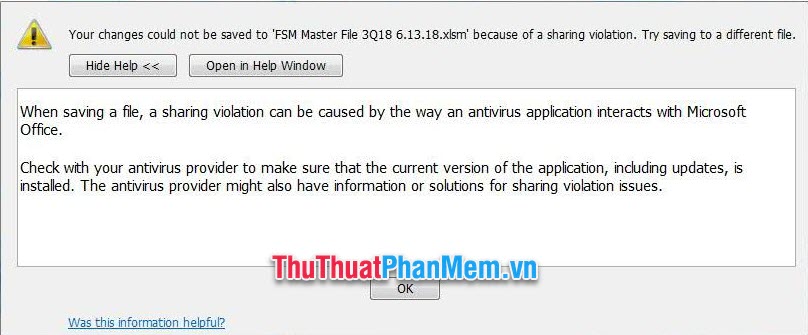
Tuy rằng các bạn có thể bấm lưu sang một file mới để mở nhưng việc này nếu xảy ra thường xuyên chắc chắn sẽ khiến bạn cảm thấy phiền vì bất tiện. Chính vì thế các bạn cần phải khắc phục lỗi lưu file Excel theo những bước sau đây.
Đầu tiên các bạn cần phải mở một folder (thư mục) bất kỳ trong máy tính của mình lên.
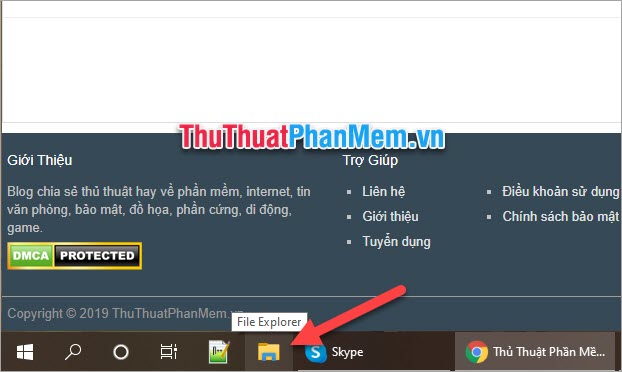
Sau khi mở được thư mục lên, các bạn click vào ribbon View trên thanh công cụ, tiếp đó các bạn click vào biểu tượng Options trong nhóm Show/hide.
Rồi các bạn chọn dòng Change folder and search options.
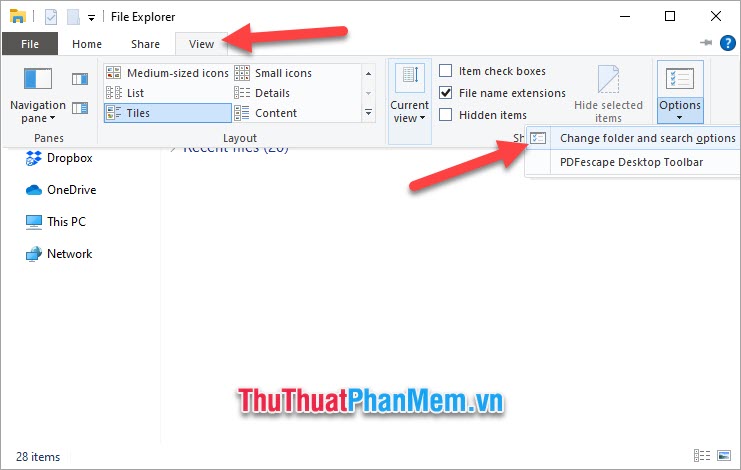
Khi đó ô cửa sổ chức năng Folder Options sẽ xuất hiện. Các bạn tìm kiếm dòng Use Sharing Wizard trong mục Advanced settings.
Các bạn phải bỏ dấu tích trước dòng này đi, sau đó bấm vào Apply để xác nhận cài đặt này.
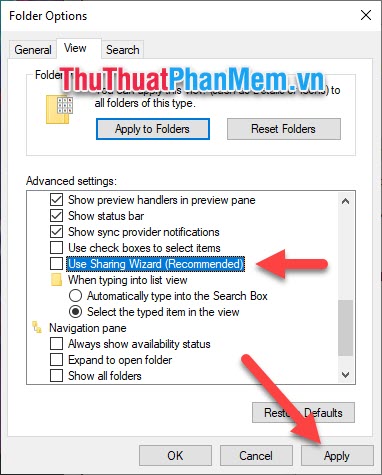
Qua những bước kể trên, các bạn đã sửa được lỗi lưu file Excel khi nó cứ bắt lưu dưới một cái tên khác. Hi vọng rằng bài viết hướng dẫn này của PKMacBook.com đầy đủ chi tiết để giúp các bạn có thể khắc phục lỗi gây ra. Hẹn gặp lại các bạn trong những bài viết khác trên trang.
Nguồn tham khảo từ Internet
Bài viết cùng chủ đề:
-
Cách viết căn bậc 2 trong Word
-
Cách đánh dấu tích trong Word
-
Cách thu hồi thư đã gửi, Recall mail trong Outlook
-
Cách đổi Inch sang cm trong Word 2016
-
Top 5 Phần mềm thiết kế nhà miễn phí tốt nhất hiện nay 2021
-
Cách chuyển Excel sang PDF, chuyển file Excel sang PDF nhanh chóng, giữ đúng định dạng
-
Cách cài chế độ truy bắt điểm trong CAD
-
Cách đánh số trang trong Word 2016
-
Những stt buông tay hay nhất
-
Cách chụp màn hình Zalo
-
Hướng dẫn cách đặt Tab trong Word
-
Cách chỉnh khoảng cách chuẩn giữa các chữ trong Word
-
Các cách tải nhạc về máy tính đơn giản, nhanh chóng
-
Xoay ngang 1 trang bất kỳ trong Word
-
Cách sửa lỗi chữ trong Word bị cách quãng, chữ bị cách xa trong Word
-
Cách thêm font chữ vào PowerPoint, cài font chữ đẹp cho PowerPoint
















